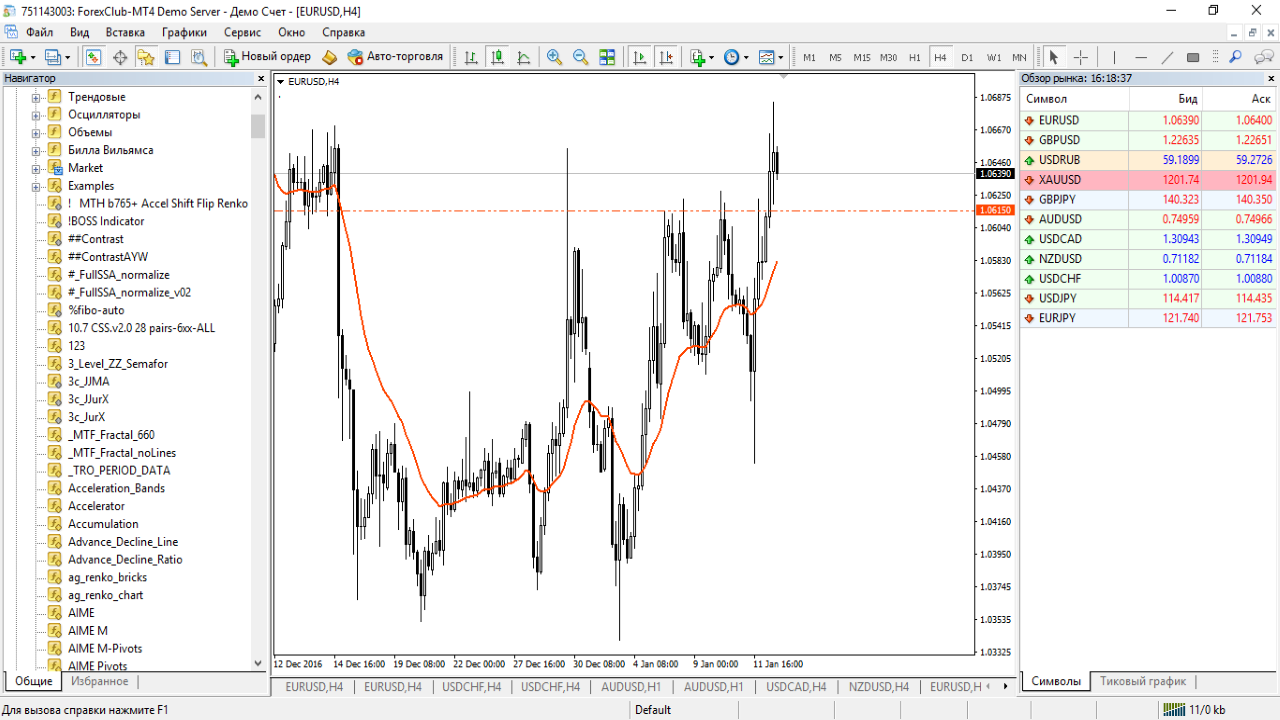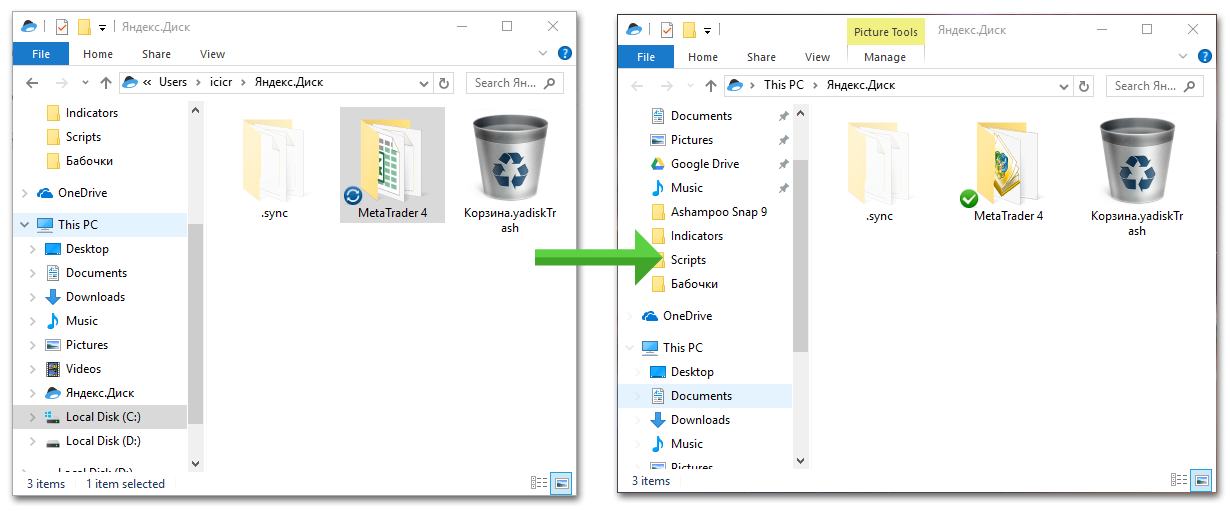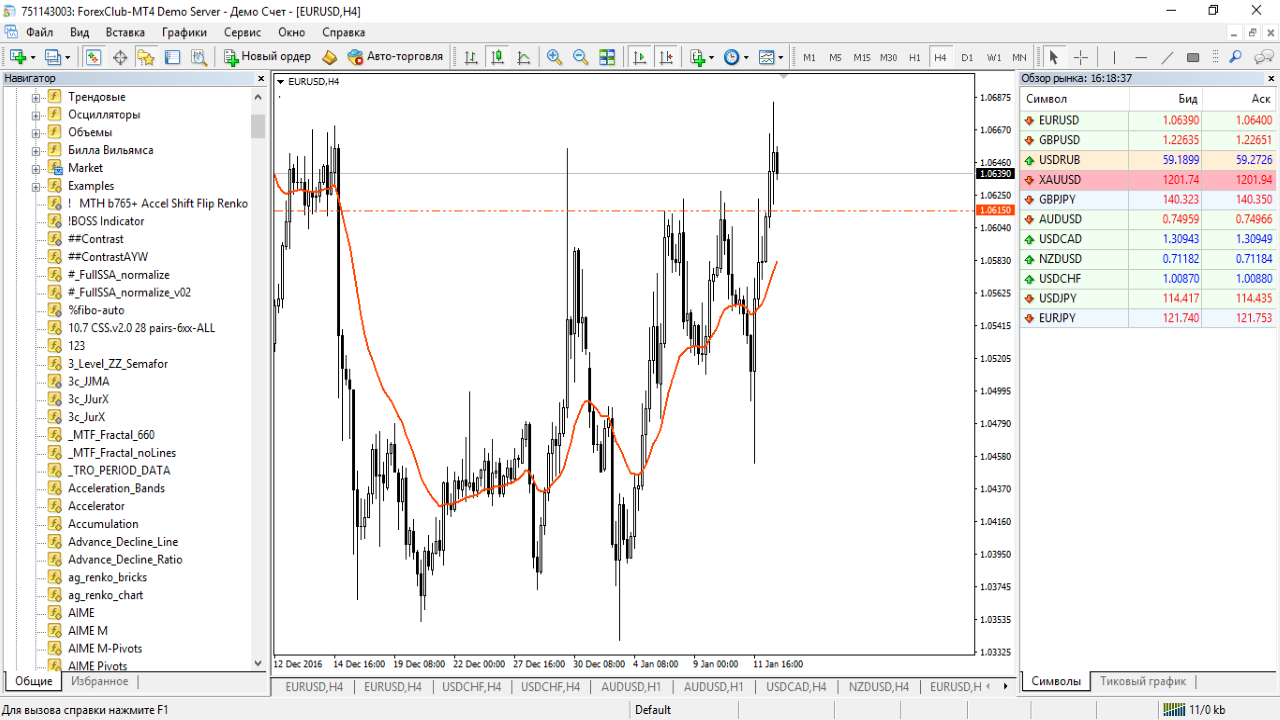Здравствуйте, дамы и господа форекс трейдеры! Сегодня мы поговорим о том, как создать облачный терминал MT4 или же перенести все файлы терминала, включая настройки, графики, советники и прочее, в облачное хранилище.
Нужно это для того, чтобы у вас была возможность всегда иметь доступ к терминалу с любого компьютера, где установлено облачное хранилище, например: Яндекс Диск, Dropbox или Google Drive.
Одновременно с этим облако выполняет функцию бэкапа данных. Возможна ситуация, когда VPS-сервер, где у вас работают советники, падает, или же происходит любой другой технический сбой, требующий полной переустановки сервера. В результате, в рынке остаются неконтролируемые открытые позиции и, к тому же, все нужно переустанавливать с нуля, что тоже может занять достаточно много времени.
Как правило, при торговле приходится пользоваться несколькими устройствами, например, домашним компьютером, ноутбуком, VPS-сервером. Думаю у всех, рано или поздно вставал вопрос о переносе рабочего терминала с одного компьютера на другой или на VPS-сервер. При этом приходилось переносить все необходимые индикаторы и советники, а также вновь выставлять настройки, необходимые для торговли. При изменении какого-либо параметра настройки, также требовалось изменять его вручную и на других устройствах. А если терминал установлен, только в одном месте, то и возможность вмешаться в процесс его торговли с другого устройства до недавнего времени оставалась трудновыполнимой.
В случае с облаком вы просто открываете свой терминал, входите в аккаунт, например, уже с домашнего компьютера и закрываете все открытые позиции. Таким образом, у вас всегда есть доступ к терминалу в его самом актуальном состоянии.
Решение проблемы было предложено нашим форумчанином isnull. Здесь вы можете ознакомиться с оригинальным постом. Теперь переходим непосредственно к действиям.
Порядок действий

Итак, у нас есть установленный терминал Metatrader 4. На нем могут работать какие-то советники, индикаторы, собственно, что-угодно. Для примера, откроем график H4 EURUSD со скользящей средней и одним отмеченным уровнем. В дальнейшем, так мы определим, что это действительно тот же самый терминал, а не какой-то другой.
Первое, что нужно сделать, это зайти в каталог данных терминала. Для этого переходим в меню Файл – Открыть каталог данных.
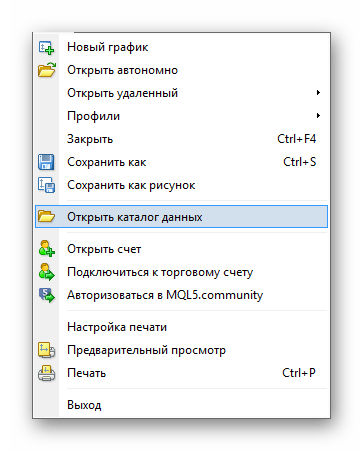
Откроется папка с файлами терминала. Обводим мышкой все файлы в папке и нажимаем “Копировать”. Либо сразу выберите “Вырезать”, так как файлы в дальнейшем все равно нужно будет удалить.
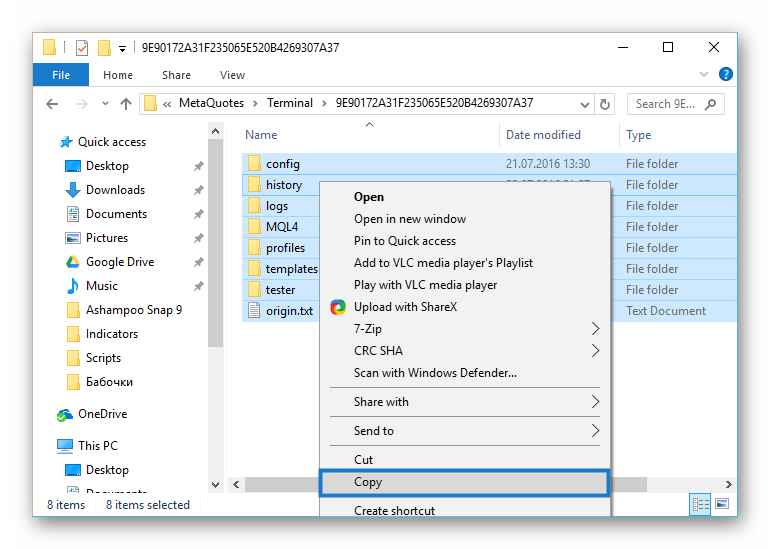
Дальше переходим в каталог всех программ, в папку Метатрейдера. Обычно папка терминала расположена на диске C – “C:Program Files (x86) – MetaTrader 4” (название папки у разных брокеров может отличаться).
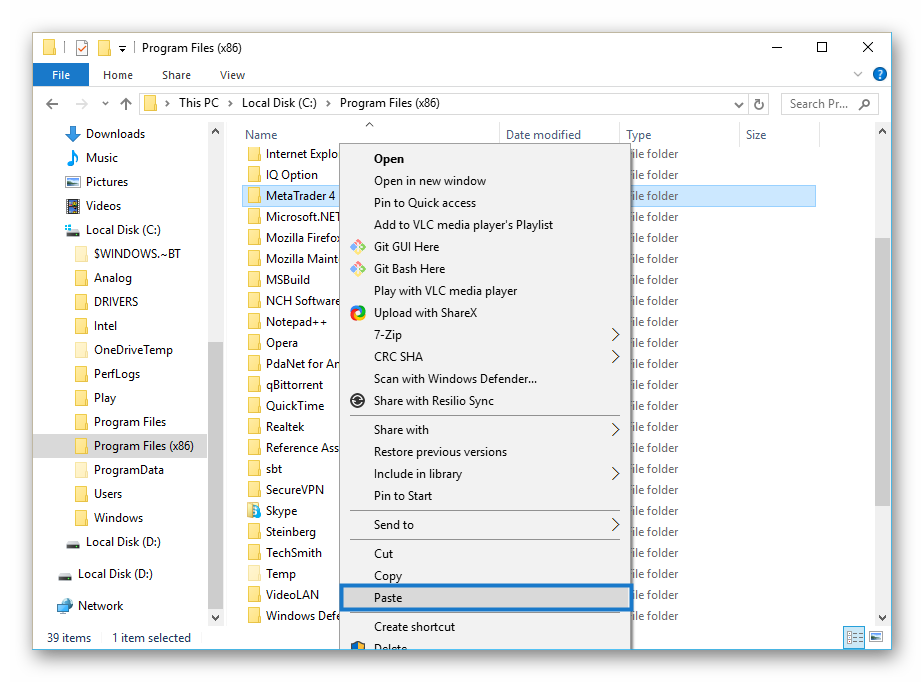
Щелкаем правой кнопкой мыши – Вставить. Если часть файлов будет совпадать, подтверждаем их замену. Файлы из каталога данных теперь можно удалить, если вы этого еще не сделали.
Теперь, возвращаемся в Program Files и копируем папку терминала для переноса в облачное хранилище (Можно сразу вырезать). Для примера, воспользуемся Яндекс Диском.
Вставляем терминал в каталог хранилища и ждем полной синхронизации с сервером (появится зеленая галочка).
Теперь вы можете установить Яндекс Диск на VPS, либо на любой другой компьютер и, залогинившись, вы получите доступ к терминалу в том виде, в котором он был настроен, со всеми счетами, графиками, советниками и прочим.
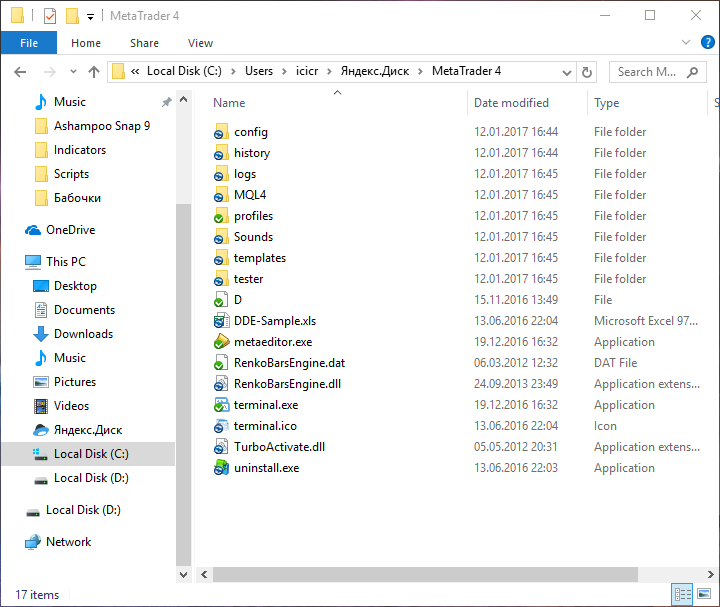
Теперь заходим в хранилище уже с другого компьютера, заходим в папку терминала и щелкаем правой кнопкой по файлу “terminal.exe”. Выбираем Отправить – Рабочий стол (создать ярлык).
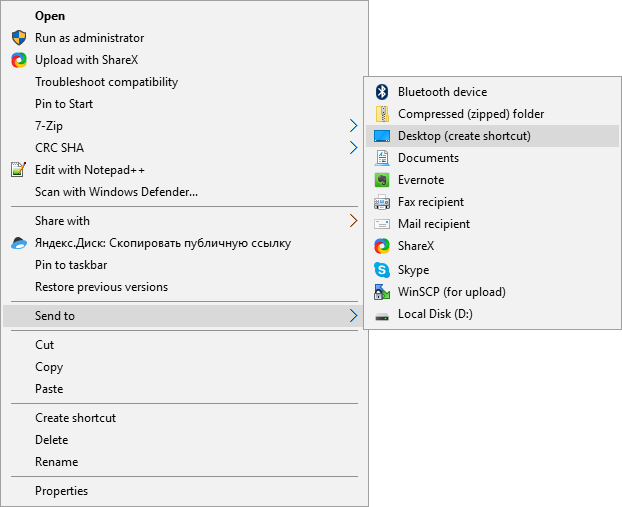
Чтобы терминал не создавал дополнительных каталогов на компьютере, его нужно переназначить в портативный режим. Для этого переходим в свойства ярлыка: правая кнопка – Свойства.
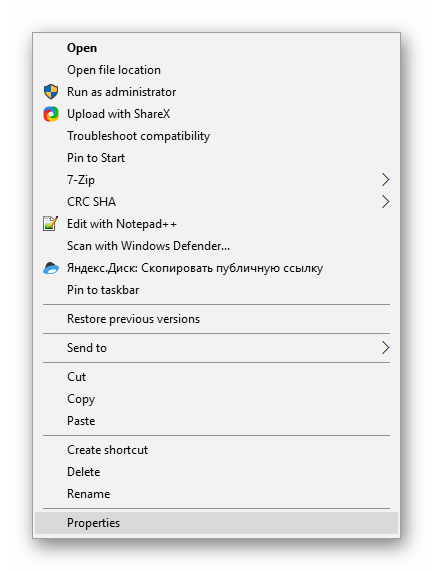
Дальше, в поле “Объект”, где прописан путь к терминалу, в конец строки нужно добавить ключ “/portable” (через пробел), нажимаем ОК.
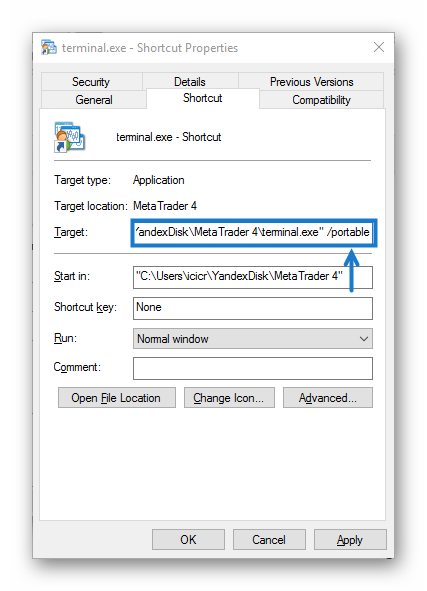
То есть, процедура аналогична установке терминала на флешку. Теперь, если мы запустим терминал через ярлык, мы увидим то же торговое окружение, ранее добавленную MA и торговый уровень. Вместе с этим были скопированы все файлы индикаторов, скриптов и советников.
Теперь, если мы перейдем в каталог данных, откроется непосредственно папка терминала в облаке.
Тем же способом вы можете перенести все свои терминалы в облако. Если у вас несколько VPS, то для удобства вы можете разнести терминалы в отдельные папки, например, создав каталоги VPS1 и VPS2. Таким образом, вы можете использовать одно хранилище для всех ваших терминалов, с доступом к каждому из них с любого VPS или компьютера.
Заключение

В целом, это очень удобное решение, которое в случае форс-мажора сэкономит вам и время и деньги. Многие недооценивают важность бэкапа, из-за чего любая нештатная ситуация становится неожиданностью. Если произойдет критический сбой, в очень короткое время вы сможете восстановить всю работу, не потеряв при этом открытых позиций и важных данных.
С уважением, Власов Павел
Tlap.com
Топ Брокеров 2025 по версии TLAP
Центовые счета
Быстрый ввод и вывод
Платформа CopyFx для копирования сигналов
Отличное исполнение
На рынке с 1998 года
Низкие спреды
Быстрый ввод и вывод
Хорошее исполнение
Множество способов пополнения
С 2007 года на рынке
Счета Zero с нулевыми спредами
Система Копи-трейдинга
Хорошее исполнение
Более 500 торговых инструментов
Комиссия на пополнение 0%
Лицензия ЦБ РФ
Удобный ввод и вывод средств
Подходит для крупных трейдеров
Крупнейший форекс дилер в России
Компания – налоговый агент, выплата налогов без участия клиента
Торговля через MetaTrader 5
Форекс, фондовые индексы и нефть
Низкие спреды
Хорошее исполнение
Подходит для торговли советниками
Торговля криптовалютами
Центовые счета со стартовым лотом 0.01
Система копирования сделок Share4You
Низкие спреды
Подходит для новичков
Лучшие на рынке условия для работы с сеточниками и мартингейлом
Исполнение без вмешательства дилинга
Низкие спреды
Трейдинг Forex, CFD и Crypto
Полная прозрачность работы
Множество представительств компании, в том числе в Великобритании
На рынке с 2006 года
| ||
| ||
| ||
| ||
| ||
| ||
|